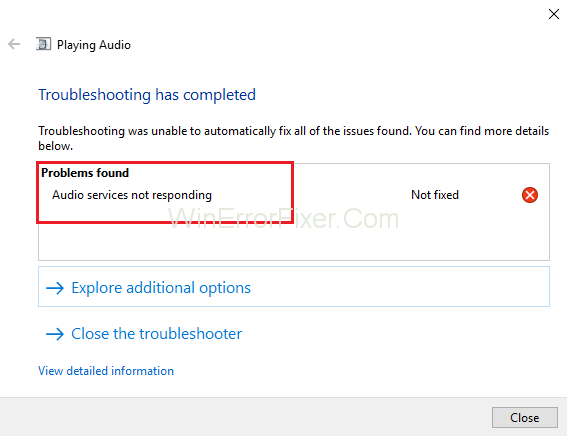Chybová zpráva „ Zvukové služby nereagují “ je chyba, kterou generuje Poradce při potížích se zvukem systému Windows, který se obvykle spouští v době, kdy dochází k problémům se zvukovými zařízeními. Tato chyba ve skutečnosti znamená, že vaše zvukové zařízení nereaguje a nereaguje na vaše zprávy ani na příkazy vašeho počítače.
Zvukové služby neodpovídají je velmi častá chyba. Obvykle k tomu dochází, když aktualizujete verzi systému Windows pomocí služby Windows Update. Existuje několik metod, které mohou pomoci při řešení problému Neodpovídající zvukové služby.
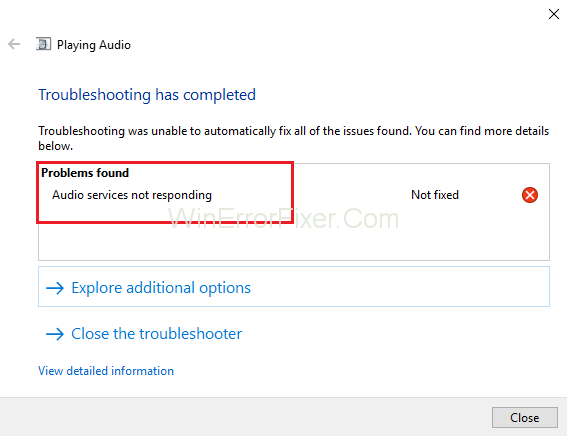
Obsah
Jak opravit, že zvukové služby nereagují v systému Windows 10
Tyto metody zahrnují zajištění toho, aby byly ovladače aktualizovány na nejnovější verzi a všechny zvukové služby fungovaly podle očekávání. V případě, že tyto metody situaci nevyřeší, musíte se uchýlit k obnovení systému.
Řešení 1: Restartování zvukových služeb
Než se pustíte do komplexních a rozsáhlých řešení, měli byste začít pokusem o restartování zvukové služby. Spolu s vaším zvukovým hardwarem a ovladači je k dispozici audio služba, která je zodpovědná za správu zvuku na vašem PC. Jednoduchý restart restartuje jeho konfigurace a může vyřešit problém, který zvukové služby nereagují:
Krok 1: Nejprve stisknutím kombinace kláves Windows + R otevřete Spustit. Poté zadejte „services.msc“ a stiskněte klávesu Enter .
Krok 2: Jakmile jste ve službách, projděte všechny položky, dokud neuvidíte „Windows Audio“ . Nyní na něj klikněte pravým tlačítkem myši a poté klikněte na „Restartovat“ .
Krok 3: Poté znovu klikněte pravým tlačítkem na záznam a klikněte na Vlastnosti. Nyní nastavte typ spouštění na „Automaticky“ . Nakonec klikněte na Apply pro uložení provedených změn a poté na Exit .
Krok 4: Nyní přejděte zpět na služby a najděte Windows Audio Endpoint Builder . Klikněte na něj pravým tlačítkem a poté klikněte na Start .
Krok 5: Jakmile je proces spuštěn, otevřete jeho vlastnosti a nastavte typ spouštění na Automatické . Klikněte na Apply pro uložení změn a poté na Exit .
Krok 6: Nakonec restartujte počítač a zjistěte, zda problém se zvukovými službami nereaguje stále přetrvává.
Řešení 2: Instalace Realtek nebo High Definition Audio Device
Mnoho uživatelů uvedlo, že tento problém za ně vyřešila instalace ovladače zařízení High Definition Audio namísto IDT High Definition Audio CODEC atd. Tuto metodu můžete vyzkoušet, než se uchýlíte k obnovení systému nebo k čisté instalaci.
Krok 1: Nejprve stisknutím kombinace kláves Windows + X spusťte nabídku rychlého startu a poté v seznamu zobrazených možností klikněte na Správce zařízení .
Krok 2: Jednou ve Správci zařízení rozbalte kategorii „Ovladače zvuku, videa a her“ .
Krok 3: Nyní klikněte pravým tlačítkem myši na zvukové zařízení a poté klikněte na Aktualizovat ovladač , poté se objeví možnost s dotazem, zda ovladač nainstalovat ručně nebo automaticky. Klikněte na možnost Vyhledat software ovladače v mém počítači .
Krok 4: Poté klikněte na možnost Nechat mě vybrat ze seznamu dostupných ovladačů v počítači .
Krok 5: Nyní zrušte zaškrtnutí možnosti „zobrazit kompatibilní hardware“ , abyste se ujistili, že všechny výsledky jsou uvedeny v seznamu ovladačů. Projděte všechny ovladače, dokud neuvidíte High Definition Audio Device , klikněte na něj a stiskněte Další .
Krok 6: Postupujte podle pokynů na obrazovce a dokončete proces instalace. Restartujte počítač a zjistěte, zda byl problém vyřešen nebo ne.
Poznámka: Pokud tato metoda nefunguje, měli byste zkusit stáhnout ovladače z oficiálních stránek výrobce. Nyní je nainstalujte pomocí výše uvedené metody. Tím se problém v mnoha případech vyřešil.
Řešení 3: Zkontrolujte zvukové komponenty
Než se domníváte, že se jedná o technický problém, ujistěte se, že všechny audio komponenty běží. V případě, že některý z nich nefunguje, může to být důvod, proč se zobrazí chybová zpráva Zvukové služby nereagují.
Zkuste také deaktivovat svůj antivirový software, protože občas blokuje některé nevinné programy, které vám mohou způsobit utrpení. Jedná se o služby a jejich vyloučení může způsobit nesrovnalosti.
Krok 1: Nejprve stisknutím kombinace kláves Windows + R otevřete okna Spustit.
Krok 2: Do okna Spustit zadejte „services.msc“ a stiskněte klávesu Enter .
Krok 3: Nyní se ujistěte, že níže uvedené služby jsou stále v provozu. Pokud služby neběží, klikněte na ně pravým tlačítkem myši a poté klikněte na Start .
RPC Endpoint Mapper
Vzdálené volání procedur (RPC)
Spouštěč procesů serveru DCOM
Krok 4: Ujistěte se také, že všechny tyto služby byly nastaveny tak, aby se spouštěly jako „Automaticky“ .
Krok 5: Jakmile se procesy začnou (v případě, že byly vypnuty), zjistěte, zda se daný problém vyřešil nebo ne. Pokud problém přetrvává, můžete zkusit restartovat počítač a znovu provést kontrolu.
Řešení 4: Provedení některých pokynů příkazového řádku
Pokud byly kontroly na vašem počítači správné a obě výše popsané metody pro vás nefungovaly, můžete zkusit provést některé zvýšené pokyny příkazového řádku.
Poznámka: K provedení této operace bude zapotřebí administrátorský účet.
Krok 1: Nejprve použijte kombinaci kláves Windows + S a poté zadejte „příkazový řádek“ a klikněte pravým tlačítkem myši na aplikaci a poté klikněte na možnost „Spustit jako správce“ .
Krok 2: Ve zvýšeném příkazovém řádku zadejte níže uvedený příkaz a stiskněte Enter:
Net localgroup
Administrators /add
Network service
Krok 3: Poté zadejte níže uvedený příkaz a znovu stiskněte klávesu Enter:
Net localgroup
Administrators /add
localservice
Krok 4: Po provedení obou těchto kroků zadejte „exit“ a stiskněte klávesu Enter.
Krok 5: Nakonec restartujte počítač a zjistěte, zda problém se zvukovými službami nereaguje stále přetrvává nebo ne.
Řešení 5: Instalace výchozích ovladačů zvuku
Váš operační systém se čas od času aktualizuje na nejnovější verzi. Zvukové ovladače jsou také součástí většiny balíčků a časem se aktualizují.
Počítačový systém má základní výchozí ovladač, který je již v něm uložen, takže při odinstalaci aktuálních zvukových ovladačů systém rozpozná připojený hardware a poté nainstaluje požadovaný ovladač. Chcete-li tuto situaci napravit, můžete zkusit nainstalovat výchozí ovladače do počítače:
Krok 1: Nejprve stiskněte kombinaci kláves Windows + S , abyste spustili vyhledávací nabídku na úvodní liště. Nyní zadejte do zobrazeného dialogového okna „systém“ a poté klikněte na první položku, která se vrátí ve výsledku.
Krok 2: Jakmile jste v systému, na levé straně obrazovky klikněte na možnost „Pokročilá nastavení systému“ .
Krok 3: Přejděte na kartu Hardware a poté klikněte na možnost Nastavení instalace zařízení .
Krok 4: Nyní klikněte na možnost, která říká „Ne (vaše zařízení nemusí fungovat podle očekávání)“ . Poté stiskněte Uložit změny a ukončete. Tím zakážete aktualizaci systému Windows a zabráníte automatické aktualizaci ovladačů zvuku.
Poznámka: Pokud pro vás tato metoda nefunguje, ujistěte se, že znovu změníte možnost zpět na „Ano“.
Krok 5: Poté stisknutím kombinace kláves Windows + X otevřete nabídku rychlého startu a poté klikněte na „Správce zařízení“ v seznamu dostupných možností.
Krok 6: Jednou ve Správci zařízení rozbalte kategorii „Ovladače zvuku, videa a her“ .
Krok 7: Poté klikněte pravým tlačítkem myši na zvukové zařízení a klikněte na „Odinstalovat zařízení“ .
Krok 8: Nyní zaškrtněte políčko odinstalovaný ovladač, abyste mohli odinstalovat také ovladač, a poté pokračujte v procesu odinstalace.
Krok 9: Jakmile bude zařízení odinstalováno, klikněte pravým tlačítkem na libovolné prázdné místo ve Správci zařízení a poté klikněte na „Vyhledat změny hardwaru“ . Nyní váš systém rozpozná zvukový hardware na vašem PC a poté automaticky nainstaluje výchozí ovladače přítomné ve vašem systému.
Krok 10: Konečně zjistěte, jestli to má nějaký rozdíl. Po dokončení instalace výchozích ovladačů nakonec restartujte počítač.
Řešení 6: Obnovte z posledního bodu obnovení/proveďte čistou instalaci
Pokud všechny výše popsané metody nenapravily situaci, nezbývá vám nic jiného, než obnovit systém Windows do posledního bodu obnovení. V případě, že nemáte bod obnovení, můžete zkusit nainstalovat čistou verzi systému Windows.
Chcete-li zálohovat svá data pomocí externího úložiště, uložte si všechny své licence, můžete použít nástroj „Belarc“ , poté můžete přejít na čistou instalaci.
Níže jsou uvedeny kroky k obnovení systému Windows z posledního bodu obnovení:
Krok 1: Nejprve stisknutím kombinace kláves Windows + S otevřete vyhledávací lištu nabídky Start, poté do pole zadejte „obnovit“ a poté klikněte na první program v seznamu výsledků.
Krok 2: Jakmile se otevře nastavení Obnovení, klikněte na Obnovení systému umístěné na kartě Ochrana systému na začátku okna.
Krok 3: Otevře se průvodce, který vás provede všemi kroky pro obnovení systému. Nyní klikněte na Další a pokračujte dalšími pokyny.
Krok 4: Poté klikněte na Vyberte bod obnovení ze seznamu dostupných možností. V případě, že máte více než jeden bod obnovení, budou tam uvedeny všechny.
Krok 5: Poté systém Windows naposledy potvrdí vaše akce před zahájením procesu obnovení systému. Doporučuje se uložit veškerou svou práci. Pro každý případ si zálohujte důležitá data a poté pokračujte v procesu.
Krok 6: Po úspěšném dokončení obnovy se přihlaste do systému. Zkontrolujte, zda chyba Zvukové služby nereaguje zmizela nebo ne.
Doporučeno:
Závěr
Projděte průvodce s bdělou myslí. Pečlivě postupujte podle kroků, začněte metodou 1 a pokračujte až dolů, dokud jedna z metod nenapraví situaci. Doufám, že se vám tento průvodce ukáže jako užitečný.